-
电脑win10固态假死怎么办?
- 2022-06-24 15:05:52 来源:windows10系统之家 作者:爱win10
有用户反映在电脑中更换了固态硬盘后,系统就经常出现卡顿、假死的问题,硬盘灯常亮,系统没有响应,之后又恢复正常。这种就是win10固态假死情况,那么应该如何解决?对此,不妨参考下面提供的方法进行解决。
工具/原料
系统版本:win10家庭版
品牌型号:惠普ENVY 15-q001tx
方法一、win10固态假死解决办法
1、首先我们打开电脑,按下win+r的组合键,打开运行窗口,输入regedit,点击确定打开。
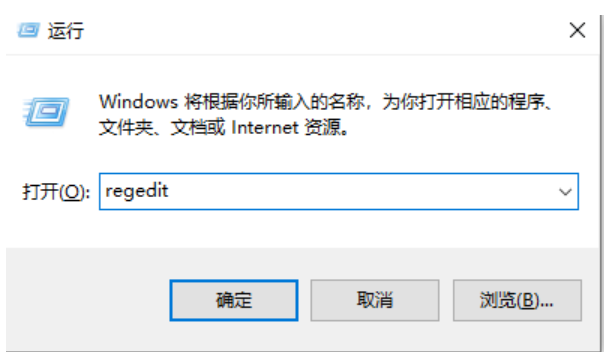
2、接下来我们需要打开一系列的文件,依序打开:HKEY_Local_Machine\SYSTEM\CurrentControlSet\Control\Power\PowerSettings\0012ee47-9041-4b5d-9b77-535fba8b1442\0b2d69d7-a2a1-449c-9680-f91c70521c60。
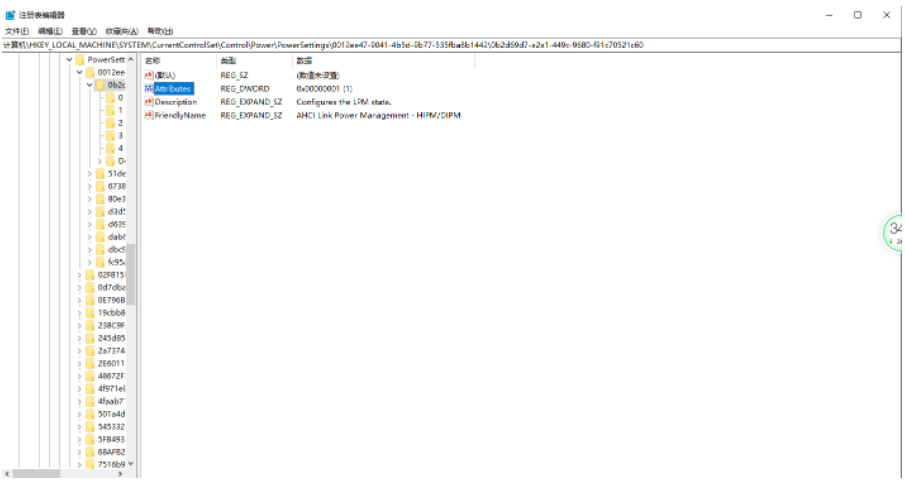
3、接下来我们找到attribbtes,点击开它之后我们将它的数值修改为2,再点击确定就好了。
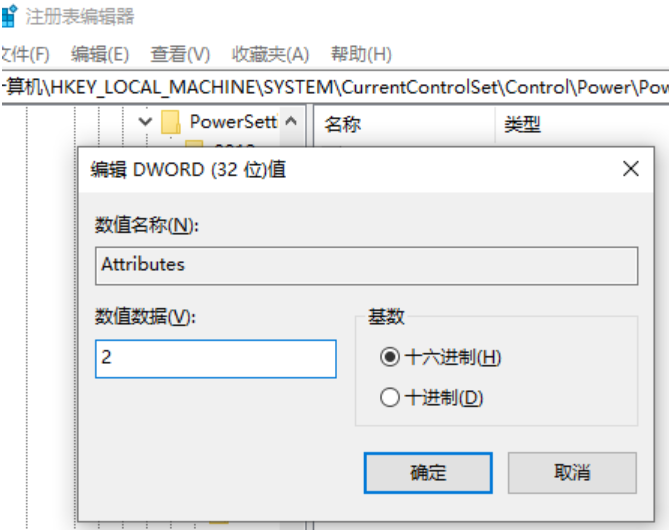
4、接下来我们需要回到主页面找到菜单栏,打开设置,再找到电源和睡眠打开。
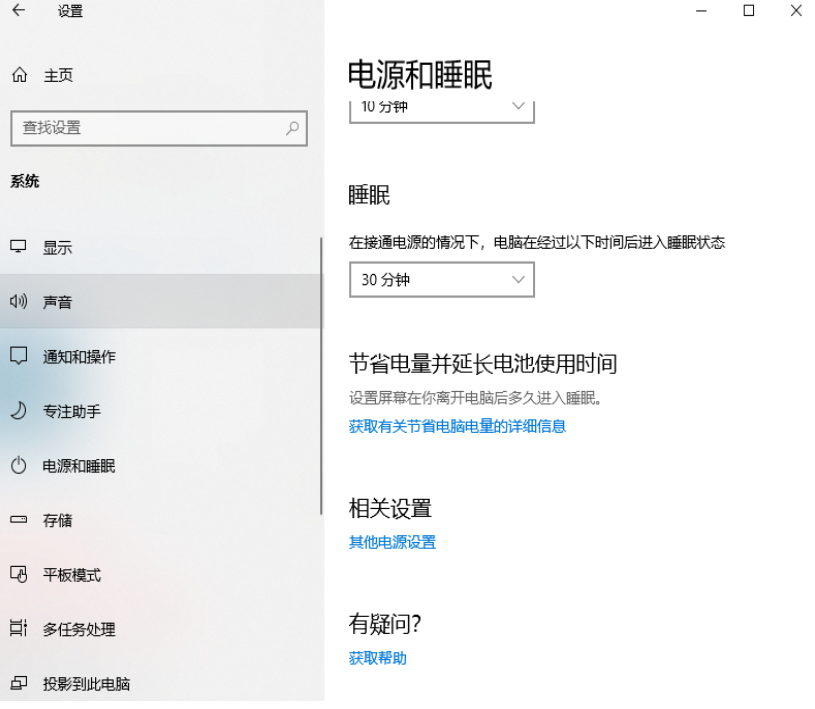
5、接下来我们需要点开其他电源设置,再点开更改计划设置。
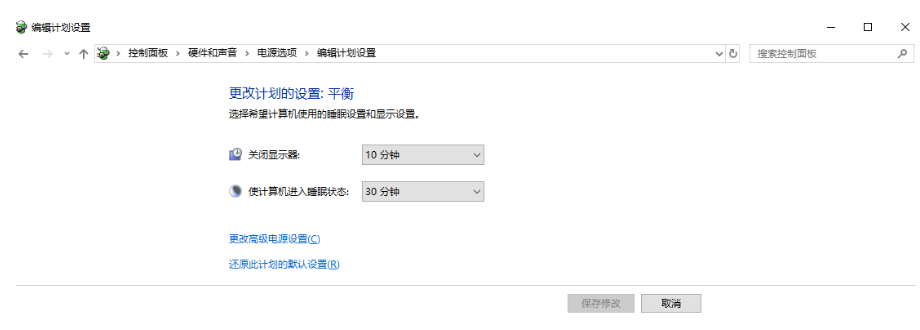
6、最后我们再点击更改高级电源设置,将它改为高性能再点击确定就好啦。
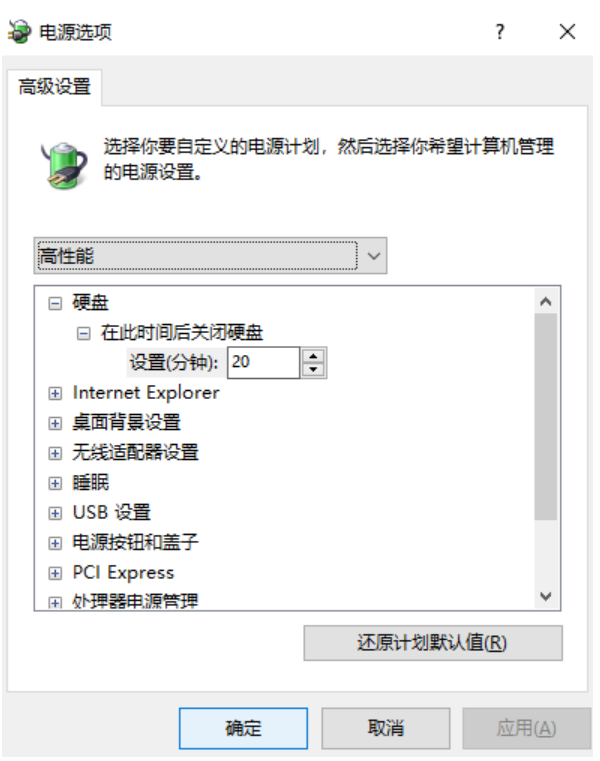
总结
1、打开电脑,按下win+r的组合键,打开运行窗口,输入regedit,点击确定打开。
2、接打开一系列的文件,依序打开:HKEY_Local_Machine\SYSTEM\CurrentControlSet\Control\Power\PowerSettings\0012ee47-9041-4b5d-9b77-535fba8b1442\0b2d69d7-a2a1-449c-9680-f91c70521c60。
3、找到attribbtes,点击开它之后我们将它的数值修改为2,再点击确定就好了。
4、回到主页面找到菜单栏,打开设置,再找到电源和睡眠打开。
5、接点开其他电源设置,再点开更改计划设置。
6、点击更改高级电源设置,将它改为高性能再点击确定就好啦。
猜您喜欢
- packages,小编告诉你win10系统如何正..2018-08-29
- win10隐私设置在哪里打开2022-05-24
- win10怎么重新设置字体2020-08-28
- win764位系统一键重装图解2017-08-02
- win10任务栏看不到运行图标怎么解决..2020-09-18
- win10官方下载安装图文教程2022-02-08
相关推荐
- win10清理垃圾具体操作步骤 2017-06-11
- win10镜像文件怎么用U盘安装.. 2022-02-20
- win10安装失败怎么办? 2020-06-28
- win10一键重装win10教程 2017-07-03
- 笔记本怎么调亮度,小编告诉你怎么调笔.. 2018-04-26
- 联想笔记本预装的win10怎么改win7系统.. 2020-10-19



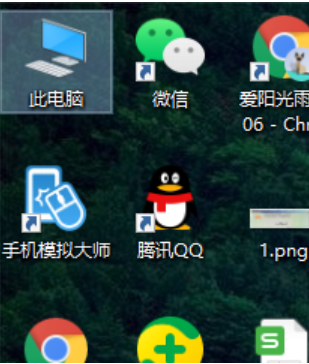
 魔法猪一健重装系统win10
魔法猪一健重装系统win10
 装机吧重装系统win10
装机吧重装系统win10
 系统之家一键重装
系统之家一键重装
 小白重装win10
小白重装win10
 雨林木风win10系统下载64位企业版v201712
雨林木风win10系统下载64位企业版v201712 萝卜家园ghost win8 64位专业版v201703
萝卜家园ghost win8 64位专业版v201703 深度技术ghost win7系统下载64位装机版1709
深度技术ghost win7系统下载64位装机版1709 Rainmeter 3.0.0.1904桌面软件 (可以显示出系统状态)绿色的免费版
Rainmeter 3.0.0.1904桌面软件 (可以显示出系统状态)绿色的免费版 Throttle v7.0.0 汉化版 (互联网速度连接优化工具)
Throttle v7.0.0 汉化版 (互联网速度连接优化工具) 小巧的pdf阅读器Sumatra PDF 2.5.2 绿色版
小巧的pdf阅读器Sumatra PDF 2.5.2 绿色版 windows之家
windows之家 萝卜家园win7
萝卜家园win7 IE恶搞砖家v2
IE恶搞砖家v2 小白系统ghos
小白系统ghos 新萝卜家园gh
新萝卜家园gh 萝卜家园 Gho
萝卜家园 Gho 雨林木风 gho
雨林木风 gho 新萝卜家园gh
新萝卜家园gh 萝卜家园win1
萝卜家园win1 小白系统Ghos
小白系统Ghos Kalkules v1.
Kalkules v1. 小白系统Ghos
小白系统Ghos